处理垃圾传真
可以设置本机不打印输出本机接收的垃圾传真。
“保密传真收件箱”与“存储接收收件箱”类似,临时存储通过“传真”、“互联网传真”和“内联网传真”接收的文档。
但是,与“存储接收收件箱”不同,根据发送方的注册号码可以将接收的文档存储到“保密传真收件箱”最多50个文件夹中的一个文件夹。也可以通过分配密码限制对每个文件夹的访问。
“保密传真收件箱”是提供全面安全的传真解决方案,确保只有授权的个人才可以查看接收的文档。可访问已接收文档的用户可执行如下操作。
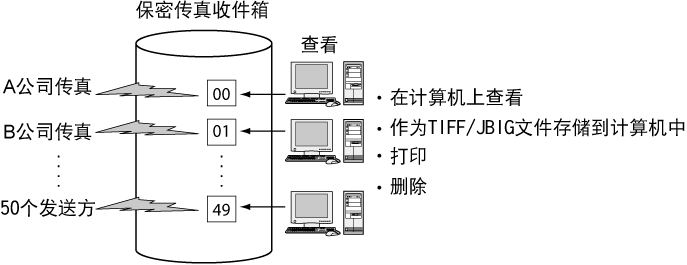
不打印垃圾传真的优点
节约纸张
通过不打印未读取并且要扔掉的垃圾传真可以节省纸张。
|
所需条件
|
|
可以使用传真。
以管理员身份登录。
|
本节介绍如何设置本机将所有已接收垃圾传真存储在“保密传真收件箱”的“Junk Fax”收件箱中而不打印,并且在将从已知业务合作伙伴接收的传真存储到“Work”收件箱中后只打印输出这些传真。
根据机器的型号和安装的可选产品,屏幕可能有所差异。
请按照以下步骤操作。
命名保密传真收件箱
设置“Junk Fax”收件箱的转发条件
设置“Work”收件箱的转发条件
命名保密传真收件箱
1.
按  (设置/注册)→[功能设置]→[接收/转发]→[常规设置]→[设置传真/互联网传真收件箱]→[设置/注册保密传真收件箱]。
(设置/注册)→[功能设置]→[接收/转发]→[常规设置]→[设置传真/互联网传真收件箱]→[设置/注册保密传真收件箱]。
 (设置/注册)→[功能设置]→[接收/转发]→[常规设置]→[设置传真/互联网传真收件箱]→[设置/注册保密传真收件箱]。
(设置/注册)→[功能设置]→[接收/转发]→[常规设置]→[设置传真/互联网传真收件箱]→[设置/注册保密传真收件箱]。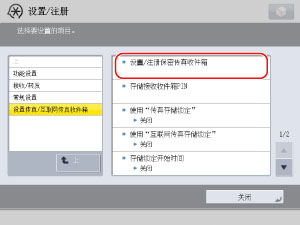
2.
按要重新命名为“Junk Fax”的“保密传真收件箱”编号→按[注册存储箱名称]。
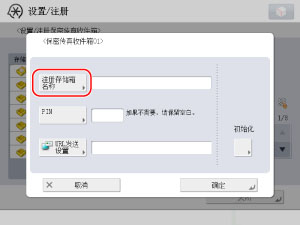
3.
在键盘屏幕上输入<Junk Fax>→按[确定]→[确定]。
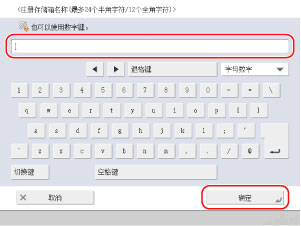
4.
按要重新命名为“Work”的其他“保密传真收件箱”编号→按[注册存储箱名称]。
5.
在键盘屏幕上输入<Work>→按[确定]→[确定]→[关闭]。
设置“Junk Fax”收件箱的转发条件
1.
按  (设置/注册)→[功能设置]→[接收/转发]→[常规设置]→[转发设置]。
(设置/注册)→[功能设置]→[接收/转发]→[常规设置]→[转发设置]。
 (设置/注册)→[功能设置]→[接收/转发]→[常规设置]→[转发设置]。
(设置/注册)→[功能设置]→[接收/转发]→[常规设置]→[转发设置]。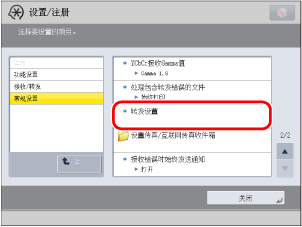
2.
按[无条件转发]。
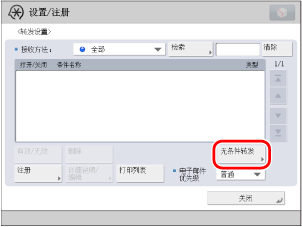
3.
为接收方法选择[传真:线路1]。
4.
按[转发接收方]→[保密传真收件箱]。

5.
选择“Junk Fax”→按[确定]→[确定]。

所有已接收传真已设置为要移动到“Junk Fax”收件箱中而不打印到纸张上。
设置“Work”收件箱的转发条件
可以使用触摸面板显示屏幕或“远程用户界面”操作此步骤。
使用触摸面板显示屏幕
1.
按[注册]。
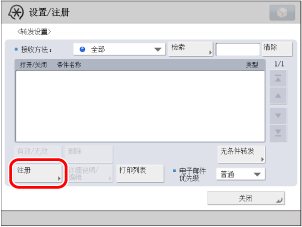
2.
按[条件名称]→输入正确的条件名称→按[确定]。
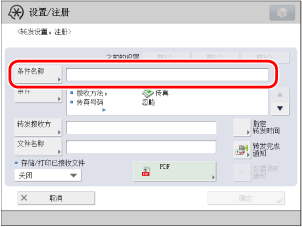
3.
按[条件]→为接收方法选择[传真:线路1]。
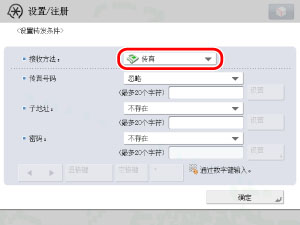
4.
为接收方号码选择[等于输入值]→输入业务合作伙伴的传真号码→按[确定]。

5.
按[转发接收方]→[保密传真收件箱]。
6.
为保存/打印接收文件选择[打开]。
7.
选择“Work”→按[确定]→[确定]。
8.
选择已注册的转发条件→按[有效/无效]。
转发条件已启用,并且指定传真已设置为移动到“Work”收件箱中。
9.
此时,建议定期检查“Junk Fax”收件箱,并且如果找到任何需要的传真,请添加转发条件,以便这些传真可以转发到“Work”收件箱。
使用远程用户界面
可以使用“远程用户界面”指定转发设置。
1.
访问“远程用户界面”→单击[设置/注册]→[接收/转发]→[转发设置]。
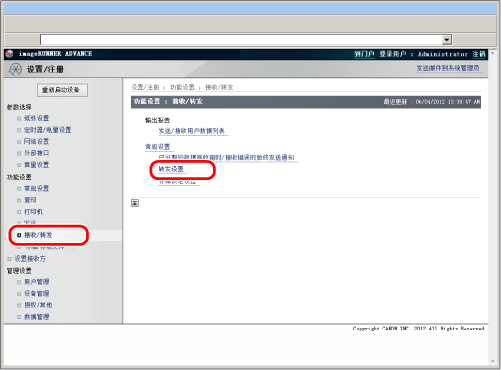
2.
单击[添加新条件...]→指定转发设置。

参考信息
打印列表
按照以下步骤打印输出转发设置的信息。
|
1.
|
按
 (设置/注册)→[功能设置]→[接收/转发]→[常规设置]→[转发设置]。 (设置/注册)→[功能设置]→[接收/转发]→[常规设置]→[转发设置]。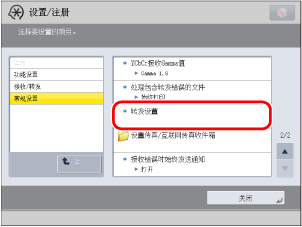 |
|
2.
|
选择要打印的转发条件→按[打印列表]。
 |
|
3.
|
按确认屏幕上的[是]打印转发设置列表。
|